PDFファイルのセクションをスクリーンショットする
Adobe Acrobat CS5のスナップショットツールを使用して、テキストと画像の両方を選択し、PDFファイル内の特定の領域の画像を作成できます。結果は通常、PDFファイル内のセクションのスクリーングラブと呼ばれます。結果は画像であり、あなたのテキストはありません[…]
Adobe Creative Suite 5(Adobe CS5)Illustratorでドロップシャドウ効果を適用すると、アートワークに寸法と少し洗練されたものをすばやく簡単に追加できます。ドロップシャドウのあるオブジェクトとその下にあるオブジェクトの間の相互作用により、興味深い外観を作成できます。ドロップシャドウ効果をイラストに追加するには、次の手順に従います。
ドロップシャドウを適用する1つまたは複数のオブジェクトを選択します。
[効果]→[スタイライズ]→[ドロップシャドウ]を選択します。
表示される[ドロップシャドウ]ダイアログボックスで、右上隅にある[プレビュー]チェックボックスをオンにします。
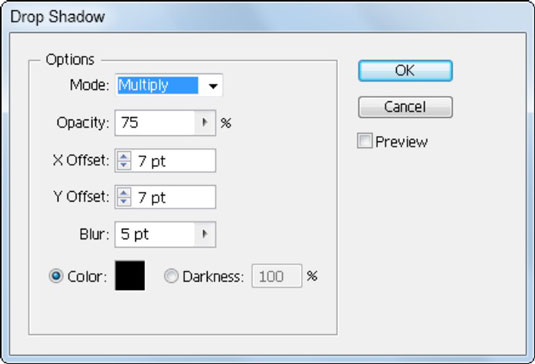
[ドロップシャドウ]ダイアログボックスには、エフェクトのオプションとプレビューが表示されます。
変更を加えると、ドロップシャドウが適用されます。
ダイアログボックスで次のオプションから選択します。
モード:このドロップダウンリストからブレンドモードを選択して、選択したオブジェクトがその下のオブジェクトとどのように相互作用するかを選択します。デフォルトは乗算です。これはうまく機能します—効果はマジックマーカーで着色するのと似ています。
不透明度:値を入力するか、ドロップダウンリストを使用して、ドロップシャドウの不透明度または透明度を決定します。強すぎる場合は、より少ない量を選択してください。
オフセット:値を入力して、シャドウがオブジェクトにどれだけ近いかを決定します。テキストや小さなアートワークで作業している場合は、小さい値(および短い影)が最適です。そうしないと、ドロップシャドウが1つの大きな定義できないグロブのように見える場合があります。
Xオフセットはシャドウを左から右にシフトし、Yオフセットはシャドウを上下にシフトします。負の数または正の数を入力できます。
ぼかし:ぼかしを使用して、影のエッジのぼやけ具合を制御します。値を小さくすると、シャドウのエッジがより明確になります。
色と暗さ: [色]ラジオボタンを選択して、ドロップシャドウのカスタム色を選択します。ドロップシャドウに黒を追加するには、[暗さ]ラジオボタンを選択します。黒の量が最も少ないのはゼロパーセントで、最も多いのは100パーセントです。
デフォルトでは、影の色はオブジェクトの色に基づいています。一種の—Darknessオプションもこのタスクで機能します。デフォルトでは、シャドウがソリッドの場合、オブジェクトの色で構成されます。色とりどりのオブジェクトには灰色の影があります。
終了したら、[OK]をクリックしてダイアログボックスを閉じます。
Adobe Acrobat CS5のスナップショットツールを使用して、テキストと画像の両方を選択し、PDFファイル内の特定の領域の画像を作成できます。結果は通常、PDFファイル内のセクションのスクリーングラブと呼ばれます。結果は画像であり、あなたのテキストはありません[…]
研究者や科学者向けに設計されたPhotoshopCCの測定機能は非常に強力です。おそらく顕微鏡や望遠鏡から、ほぼすべてを測定し、技術的な画像に含まれるものの数を数えることができます。画像内の要素の正確なサイズがわかっている場合は、ほぼすべてのものを見つけることができます[…]
Adobe Creative Suite 5(Adobe CS5)IllustratorのLiquifyツールを使用すると、単純な歪みから複雑な歪みを作成することで、オブジェクトを曲げたり、波打ったり、ねばねばしたり、とがったりさせることができます。Liquifyツールは、オブジェクトに対してあらゆる種類の創造的または奇抜な(見方によって)歪みを実現できます。君は […]
Adobe XDプロジェクトにテキストがある場合は、テキストのプロパティの変更を開始できます。これらのプロパティには、フォントファミリ、フォントサイズ、フォントの太さ、配置、文字間隔(カーニングとトラッキング)、行間隔(先頭)、塗りつぶし、境界線(ストローク)、シャドウ(ドロップシャドウ)、および背景のぼかしが含まれます。それでは、これらのプロパティがどのように適用されるかを確認しましょう。読みやすさとフォントについて[…]
InDesignを使用して、QRコードグラフィックを作成および変更できます。QRコードは、単語、数字、URL、その他の形式のデータなどの情報を保存できるバーコードの形式です。ユーザーはスマートフォンなどのデバイスでカメラとソフトウェアを使用してQRコードをスキャンし、ソフトウェアはそれを利用します[…]
Adobe Illustratorと同様に、Photoshopアートボードは、1つのドキュメント内に個別のページまたは画面を作成する機能を提供します。これは、モバイルアプリケーションや小さなパンフレットの画面を作成する場合に特に役立ちます。アートボードは、レイヤーパネルを使用して作成された特別なタイプのレイヤーグループと考えることができます。これは […]
Adobe Illustrator CCでテキストを折り返すことは、プレゼントを折り返すこととまったく同じではありません。簡単です。この図に示すように、テキストの折り返しは、テキストをグラフィックの周りに強制的に折り返します。この機能は、どんな作品にも少し創造性を加えることができます。グラフィックは、テキストを強制的に折り返しています。まず、[…]を作成します
Adobe Illustrator CCでデザインする場合、正確なサイズ(たとえば、2 x 3インチ)の形状が必要になることがよくあります。シェイプを作成した後、正確な測定値にサイズ変更する最良の方法は、この図に示すように、[変換]パネルを使用することです。オブジェクトを選択してから、[ウィンドウ]→[変換]を選択します[…]
IllustratorでSVGグラフィックに透明度を適用する方法を学びます。背景が透明なSVGを出力し、透明効果を適用する方法を探ります。
画像をAdobeXDにインポートした後は、編集の制御はそれほど多くありませんが、他の形状と同じように画像のサイズを変更したり回転したりできます。コーナーウィジェットを使用して、インポートした画像のコーナーを簡単に丸めることもできます。閉じた形状を定義して画像をマスキングする[…]







